Custa tempo e esforço para alinhar perfeitamente e posicionar manualmente vários elementos em um slide. Usando a Correção Automática, você pode alinhar automaticamente, reorganizar uniformemente e distribuir elementos e alinhar os conectores entre eles.
Antes da Correção Automática:
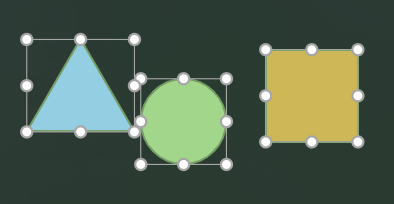
Após a Correção Automática:
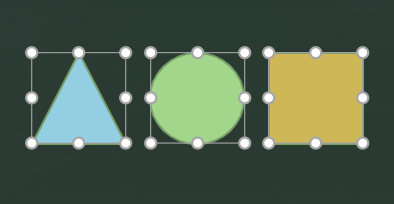
Disponibilidade
A Correção Automática é um serviço online do PowerPoint para a Web que funciona somente para apresentações armazenadas no OneDrive ou no SharePoint no Microsoft 365. Se você não vir o botão Correção Automática ou se não vir alguns recursos descritos aqui, certifique-se do seguinte:
-
Você está usando o PowerPoint para a Web.
-
A apresentação é armazenada no OneDrive (para trabalho ou escola, não pessoal) ou no SharePoint no Microsoft 365.
Usando a Correção Automática
-
Selecione dois ou mais elementos em um slide.
-
Siga um destes procedimentos:
-
Clique com o botão direito do mouse em um dos elementos e, no menu de contexto, selecione Correção Automática.
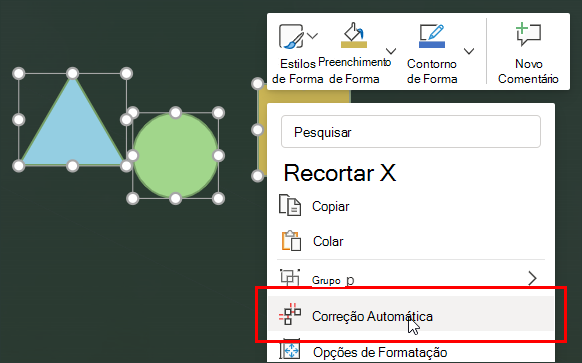
-
Na guia Página Home, no grupo Desenho, clique em Organizar e selecione Correção Automática.
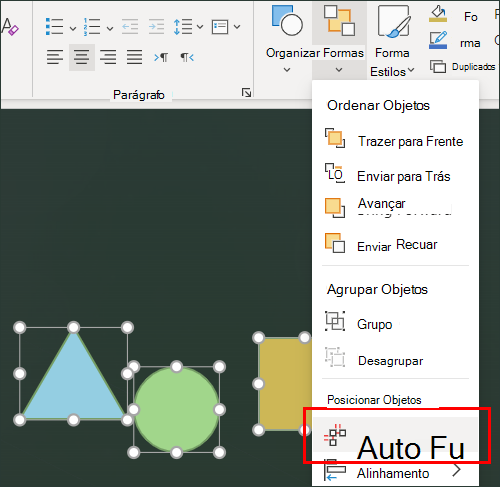
Dica: Dependendo do que você selecionou, você também verá o menu Organizar nas guias Forma ou Imagem.
-
A Correção Automática alinhará, distribuirá e reorganizará uniformemente todos os elementos selecionados e alinhará todos os conectores entre eles.
Observação: Para esta versão inicial, a Correção Automática funciona apenas com elementos no slide que não se sobrepõem. Em versões futuras, expandiremos sua funcionalidade à medida que recebermos comentários de pessoas que usam o recurso.
Quando os elementos se sobrepõem, a Correção Automática não pode inferir como aliná-los. Quando não há sobreposições, a Correção Automática pode determinar melhor como você deseja que elas sejam.
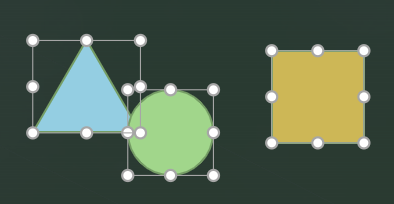
Com visualizações mais complexas que usam um grande número e uma variedade de elementos, recomendamos usar a Correção Automática em grupos menores de elementos e, em seguida, gradualmente polir os elementos até que toda a visualização seja alinhada.
Solução de problemas
O botão Correção Automática não está disponível
O botão Correção Automática não estará disponível se,
-
Você não está conectado à Internet.
-
Nenhum elemento ou apenas um elemento é selecionado.
Observação: A Correção Automática requer que dois ou mais elementos no slide sejam selecionados; caso contrário, o botão não estará disponível.
Selecionei a Correção Automática e uma mensagem de erro apareceu
Como a Correção Automática é um serviço online, uma interrupção temporária na sua conexão com o serviço pode resultar em uma mensagem de erro solicitando que você aguarde e tente novamente. Se você esperar um pouco e tentar novamente, a Correção Automática provavelmente funcionará conforme o esperado.
Você também poderá ver um erro se tiver selecionado elementos sobrepostas. Você verá um erro informando que os elementos devem estar em um formato de grade e não se sobrepõem.
Certifique-se de que nenhum dos elementos que você está tentando alinhar seja SmartArt ou agrupado. A Correção Automática não funcionará no momento com SmartArt ou elementos agrupados.
Selecionei a Correção Automática, mas nada aconteceu
Primeiro, certifique-se de estar conectado à Internet. A Correção Automática é um serviço online do PowerPoint para a Web. Isso não funcionará se você não estiver conectado.
Se você ainda não vir alterações no conteúdo, faça o seguinte:
-
Certifique-se de que os elementos não se sobreponham e não sejam SmartArt ou agrupados, caso contrário, a Correção Automática não funcionará.
-
Certifique-se de que os elementos ainda não estejam alinhados. Se os elementos selecionados já estão alinhados, não há nada que a Correção Automática faça.
-
Certifique-se de que os elementos ainda não estavam próximos de serem alinhados. Se o ajuste necessário for pequeno, pode parecer que a Correção Automática não fez nada.
Se você acha que os elementos precisam de mais ajustes, mas a Correção Automática não faz o que você espera, pode ser que,
-
Você espera algo fora do escopo da Correção Automática. No momento, a Correção Automática só ajusta o alinhamento, o espaçamento, o tamanho e os conectores entre os elementos.
-
A Correção Automática não pode determinar como você deseja alinhar os elementos com base em como eles estão organizados no momento. Tente aproximar os elementos para dar à lógica de Correção Automática uma imagem melhor do que você deseja que o resultado seja.










